Win10专业版改不了用户名怎么回事?win10用户名改不了的解决方法
win10系统默认用户名称为“administrator”,虽然说不影响使用,但一点辨识度都没有。为凸显个性,许多用户自定义修改用户名,但在修改过程中却改不了,尝试五六遍都不行,怎么办?带着此疑惑,接下去小编详解一下解决方法。
方法一:
1、从开始菜单设置-账户里面进去是灰色的,这种方法根本没法改;
2、下面小编介绍一种终极方法,首先在开始菜单,右键,选择运行:输入netplwiz回车,打开用户账户,双击Administrator打开后如图。
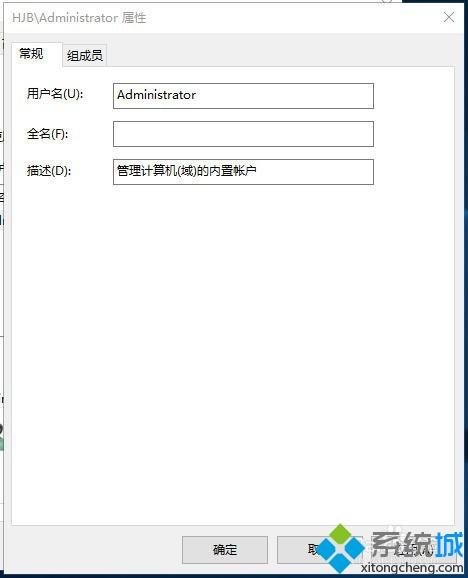
3、输入你想要改的名字。
4、点击确定后,弹出警告,点击是。
5、注销后发现账户名就改过来了。
方法二:
1.首先,打开win10电脑,在电脑上打开“控制面板”,点击打开。
2.然后,在控制面板中点击“用户帐户”点击打开。
3.然后,在窗口中点击“更改帐户类型”,点击打开。
4.然后,点击窗口中的账户,点击当前的账户,点击打开。
5.然后,在窗口中点击“更改帐户名称”,点击打开
6.然后,在窗口中输入新的帐户名。
7.然后,点击“更改名称”,点击打开。
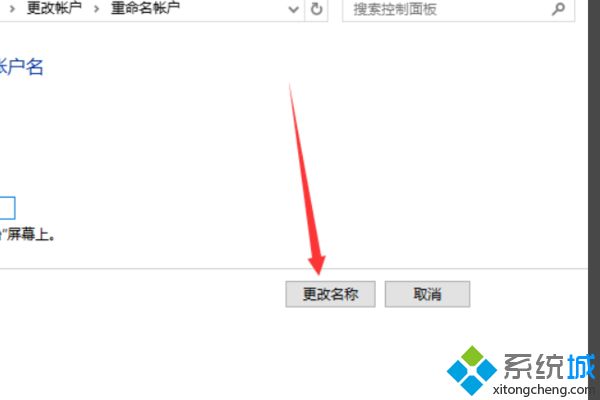
8.最后,即可看到,电脑win10的用户名已经更改,问题解决。
遇到win10系统账户名称改不了的情况不要着急,跟着上文分享的方法操作,用户名就更改成功了。
我告诉你msdn版权声明:以上内容作者已申请原创保护,未经允许不得转载,侵权必究!授权事宜、对本内容有异议或投诉,敬请联系网站管理员,我们将尽快回复您,谢谢合作!










